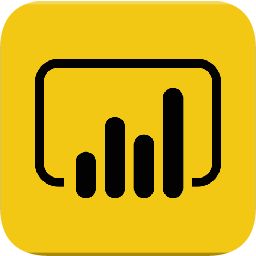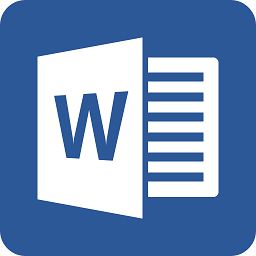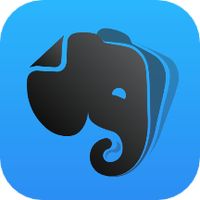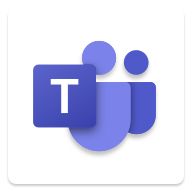Microsoft Teams怎么显示个人资料-Microsoft Teams显示个人资料教程
2024-02-22 09:08:53发表
作者:陌上花晚开
Microsoft Teams怎么显示个人资料?小编给大家带来了Microsoft Teams显示个人资料教程。登录并打开应用,点击左上角个人资料图标,查看/编辑个人资料信息,可浏览团队成员个人资料,修改团队成员个人资料。

显示个人资料教程攻略详情
1. 打开 Microsoft Teams 应用程序并登录。
2. 点击左上角的“个人资料”图标(可能是您的头像或首字母缩写),然后选择“查看个人资料”。
3. 在“个人资料”页面上,您可以更改您的个人资料照片、状态信息、位置、工作负责区域和其他信息。
4. 在页面的右上角,您可以使用“编辑”按钮更改您的资料信息。
5. 您还可以在此页面上查看您的同事和团队成员的个人资料信息。
6. 如果您想查看其他用户的个人资料,请在团队或频道中将光标悬停在其名称上或单击其头像,然后选择“查看其个人资料”。
7. 如果您想更改团队成员的个人资料信息,请单击其名称,然后单击“编辑”。
以上就是 Microsoft Teams 显示个人资料的教程。
相关资讯
- Microsoft Teams添加事件教程[04-13]
- 微软升级网页版Visio-符合条件用户可使用思维导图模板[04-10]
- Microsoft Teams删除头像图片教程[03-31]
- 微软游戏部门负责人斯宾塞暗示Xbox或将引入第三方游戏商店[03-28]
- Microsoft Teams设置图片上传质量方法[03-28]
- Microsoft Teams怎么更改名称-Teams更改名称教程[02-20]
- Microsoft Teams如何设置状态-Teams设置状态教程[02-17]
- Microsoft Teams怎么共享会议-Teams共享会议教程[02-16]
- Microsoft Teams怎么更改群聊名称-Teams更改群聊名称教程[02-07]
- microsoft 365怎么下载?microsoft 365安装步骤介绍[06-04]
最新专题
网友评论
没有符合条件的内容
相关软件
热门攻略
-
1
-
2
-
3
-
4
-
5
-
6
-
7
最新攻略
-
1
-
2
-
3
-
4
-
5
-
6
-
7